6 tapaa korjata iPhone- ja iOS 15 -sovellusten kaatumiset
Apple on yleisesti tunnettu huippuluokan ohjelmistostaan, kestävyydestään ja tyylikkäästä muotoilustaan, tämä johtuu siitä, että sen iäkkäitä laitteita, kuten 3G:t jne., käytetään edelleen, vaikka se voisi olla toissijainen puhelin. Tämä tarkoittaa, että iOS 15 -käyttäjät ovat yleensä erittäin tyytyväisiä laitteisiinsa, mutta mikään tässä maailmassa ei ole täydellistä, kuten myös iOS 15.
Viime vuosina olemme kuulleet paljon käyttäjiä valittavan iPhone 13/12/11/X kaatumisesta hyvin usein. Monet muut käyttäjät ovat myös huomauttaneet, että iPhonen kaatumisongelman lisäksi iOS 15 -sovellukset ovat alkaneet toimia virheellisesti. Tämä on vakava ongelma, koska se häiritsee työtäsi ja pakottaa sinut tuhlaamaan paljon aikaa etsimään ratkaisuja sen hoitamiseksi mahdollisimman pian. On monia syitä, joiden vuoksi iPhone kaatuu jatkuvasti, ja myös iOS 15 -sovellukset sulkeutuvat äkillisesti. Useimmissa tapauksissa pieni ohjelmistohäiriö voi aiheuttaa kaikki ongelmat, mutta entä jos se on monimutkaisempi kuin luulet, kuten tallennusongelma tai iPhonessasi oleva vioittunut sovellustiedosto. Kaikista syistä, jotka saavat iPhonesi kaatumaan, tarjoamme sinulle tapoja ja keinoja korjata se.
- Osa 1: Käynnistä iPhone uudelleen iPhonen kaatumisen korjaamiseksi
- Osa 2: Tyhjennä iPhonesi muisti ja tallennustila
- Osa 3: Lopeta ja käynnistä sovellus uudelleen
- Osa 4: Asenna sovellukset uudelleen iPhonen kaatumisen korjaamiseksi
- Osa 5: Päivitä iPhone iPhonen/sovelluksen kaatumisen korjaamiseksi
- Osa 6: Palauta iPhone iPhonen kaatumisen korjaamiseksi
Osa 1: Käynnistä iPhone uudelleen iPhonen kaatumisen korjaamiseksi
Ensimmäinen ja yksinkertaisin tapa korjata iPhone 13/12/11/X kaatuu jatkuvasti, on käynnistää se uudelleen. Tämä korjaa virheen, koska iPhonen sammuttaminen sammuttaa kaikki taustatoiminnot, jotka voivat saada iPhonen kaatumaan. Näin voit pakota iPhone uudelleen iPhonen kaatumisen ratkaisemiseksi.
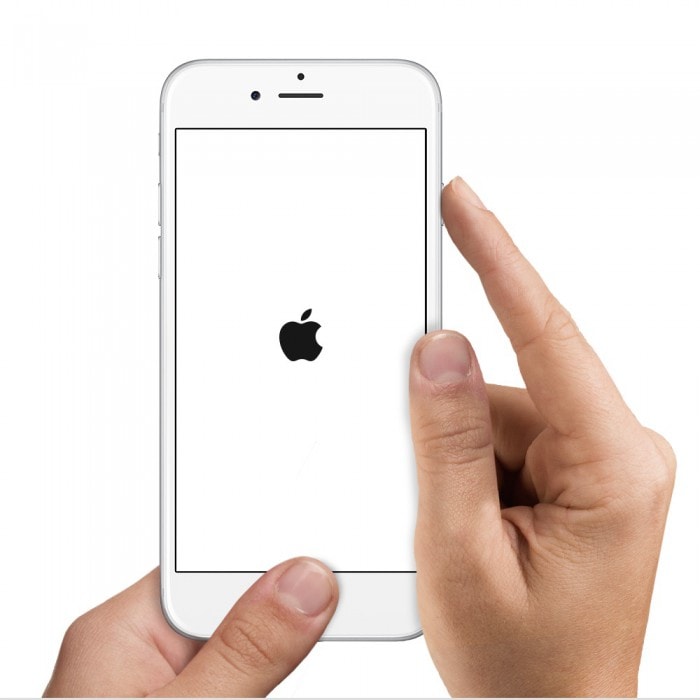
Yritä nyt käyttää puhelinta normaalisti ja tarkista, ilmeneekö ongelma uudelleen.

DrFoneTool – Järjestelmän korjaus
Korjaa iPhone 13/12/11/X -järjestelmävirhe ilman tietojen menetystä.
- Korjaa iOS 15 vain normaaliksi, ei tietojen menetystä.
- Korjaa erilaisia iOS 15 -järjestelmäongelmia jumissa palautustilassa, valkoinen Apple-logo, musta ruutu, silmukka käynnistyksessä jne.
- Korjaa muut iPhone- ja iTunes-virheet, kuten iTunes-virhe 4013, 14 virhe, iTunes-virhe 27,iTunes-virhe 9 ja enemmän.
- Toimii kaikissa iPhone-, iPad- ja iPod touch -malleissa.
- Täysin yhteensopiva uusimman iOS 15:n kanssa.

Osa 2: Tyhjennä iPhonesi muisti ja tallennustila.
Kuten edellinen, tämä on toinen yksinkertainen tekniikka iPhonen kaatumisongelman torjumiseksi. Puhelimen muistin tyhjentäminen auttaa vapauttamaan tallennustilaa, mikä myös saa puhelimen toimimaan nopeammin ilman viivettä. On monia eri tapoja tyhjentää iPhonen välimuisti ja muisti helposti mutta tehokkaasti, kuten alla olevassa kuvakaappauksessa. Siirry kohtaan Asetukset> Safari> Napsauta tyhjennä historia- ja verkkosivustotiedot.
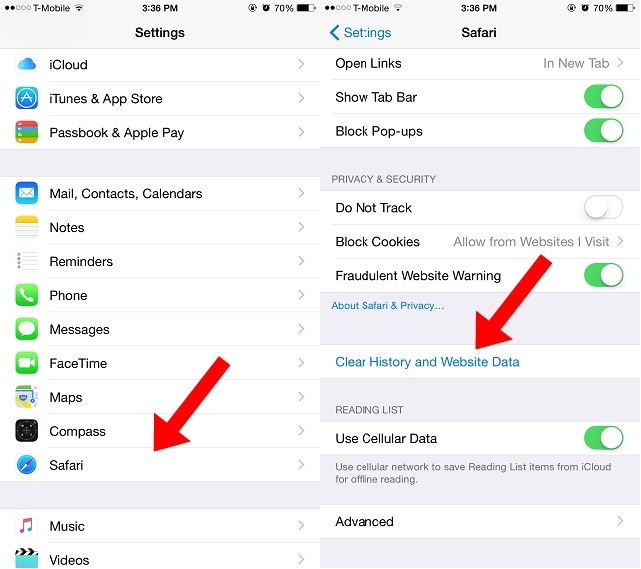
Saat lisää tällaisia menetelmiä napsauttamalla tätä viestiä saadaksesi tietoa 20 vinkistä, jotka voivat auttaa sinua vapauta iPhone -tilaa iPhone kaatuu jatkuvasti ongelman ratkaisemiseksi.
Nämä menetelmät ovat melko hyödyllisiä, koska jos puhelimesi voi tukkeutua tarpeettomilla tiedoilla, useimmat sovellukset ja itse iOS 15 eivät toimi sujuvasti, minkä vuoksi iPhone kaatuu jatkuvasti.
Osa 3: Lopeta ja käynnistä sovellus uudelleen
Oletko harkinnut sovelluksen lopettamista ja uudelleen käynnistämistä, joka saa iPhonesi kaatumaan joka kerta, kun käytät sitä? Tällaisilla sovelluksilla on taipumus kaatua myös itsestään, ja ne on suljettava ennen kuin niitä käytetään uudelleen. Se on melko yksinkertaista, seuraa vain alla olevia ohjeita:
- Paina iPhonen kotipainiketta, joka kaatuu jatkuvasti avataksesi kaikki sillä hetkellä käynnissä olevat sovellukset näytön vasemmassa reunassa.
- Pyyhi nyt varovasti sovellusnäyttö ylöspäin sulkeaksesi sen kokonaan iPhonen kaatumisongelman ratkaisemiseksi.
- Kun olet poistanut kaikki sovellusnäytöt, palaa iPhonen aloitusnäyttöön ja käynnistä sovellus uudelleen tarkistaaksesi, kaatuuko se uudelleen.

Jos ongelma jatkuu edelleen, eli jos iOS 15 Apps tai iPhone kaatuu edelleen, käytä seuraavaa tekniikkaa.
Osa 4: Asenna sovellukset uudelleen iPhonen kaatumisen korjaamiseksi
Olemme kaikki tietoisia siitä, että sovellus voidaan poistaa ja asentaa uudelleen milloin tahansa iPhonellesi. Mutta tiedätkö, että tämä voi ratkaista iOS 15 -sovellusten ja iPhone 6:n kaatumisvirheen? Sinun tarvitsee vain tunnistaa sovellus, joka kaatuu usein tai saa iPhonesi kaatumaan satunnaisesti, ja poista se sitten noudattamalla näitä ohjeita ladataksesi sen myöhemmin uudelleen:
1. Napauta iPhonen aloitusnäytössä sovelluskuvaketta 2-3 sekunnin ajan, jotta se ja kaikki muut sovellukset heiluvat.

2. Paina nyt ‘X’ sovelluskuvakkeen yläosassa, jonka haluat poistaa, jotta iPhone kaatuu jatkuvasti.
3. Kun sovellus on poistettu, käy App Storessa ja etsi se. Napsauta ‘Osta’ ja kirjoita Apple ID -salasanasi tai anna App Storen tunnistaa aiemmin syöttämäsi sormenjälki, jotta voit asentaa sovelluksen uudelleen.

Osa 5: Päivitä iPhone iPhonen/sovelluksen kaatumisen korjaamiseksi
Me kaikki tiedämme, että on erittäin tärkeää pitää iPhone 13/12/11/X ajan tasalla, eikö niin? Tämä on loistava tapa välttää iPhonen kaatuminen ja estää sovelluksia luomasta ongelmia. Voit päivittää iPhonesi siirtymällä iPhonen Asetukset-kohtaan ja valitsemalla Yleiset.
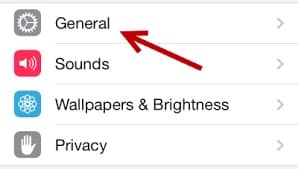
Näet nyt, että ‘Ohjelmiston päivitys’ -vaihtoehdossa on alla näkyvä ilmoitus, joka osoittaa, että päivitys on saatavilla. Napsauta sitä nähdäksesi uuden päivityksen.
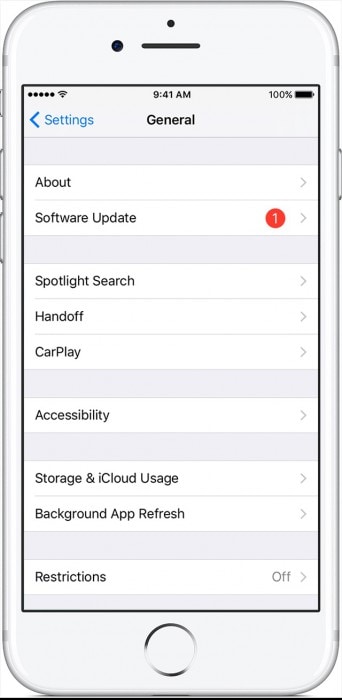
Napsauta lopuksi ‘Lataa ja asenna’ päivittääksesi iPhonesi, koska tämä korjaa sen, jos iPhone kaatuu jatkuvasti. Odota, että päivitys ladataan ja asennetaan oikein, ja jatka sitten iPhonen ja kaikkien sen sovellusten käyttöä.
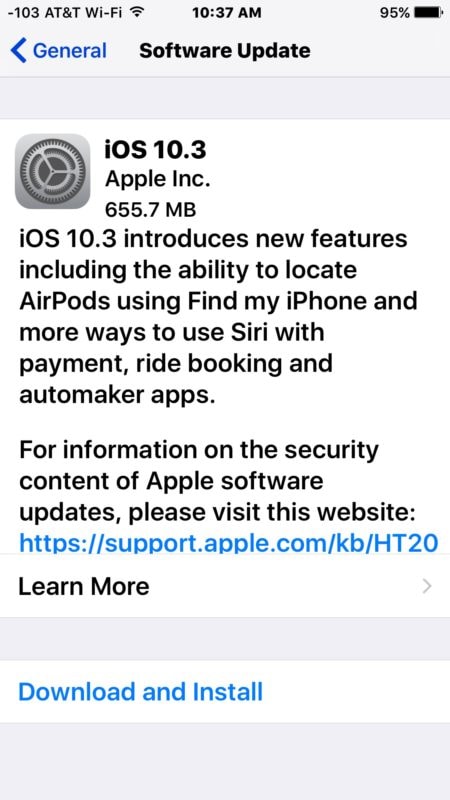
Siinä se on, iPhonellesi on asennettu uusin iOS 15 -versio. Tämä on suuri apu iPhonen jatkuvasti kaatuvan ongelman ratkaisemisessa.
Osa 6: Palauta iPhone iPhonen kaatumisen korjaamiseksi
Voit jopa yrittää palauttaa iPhonesi toisena tapana korjata iPhone 13/12/11/X kaatuminen. Sinun tarvitsee vain liittää iPhone PC-/Mac-tietokoneeseen> Avaa iTunes> Valitse iPhone> Palauta varmuuskopio iTunesissa> Valitse sopiva päivämäärä ja koko tarkistettuasi> Napsauta Palauta. Saatat joutua antamaan varmuuskopion salasanan.
Muista kuitenkin varmuuskopioida kaikki tietosi, koska tämä iTunesin avulla tapahtuva palauttaminen johtaa tietojen menetykseen. Olemme myös selittäneet, kuinka iPhone palautetaan ilman iTunesia, mikä auttaa sinua välttämään tietojen katoamisen. Tämä tehdään käyttämällä DrFoneTool Toolkit – iOS-järjestelmän palautusta.
Huomautus: Molemmat prosessit ovat pitkiä, joten seuraa ohjeita huolellisesti saadaksesi halutut tulokset iPhonen kaatumisvirheen korjaamiseksi.
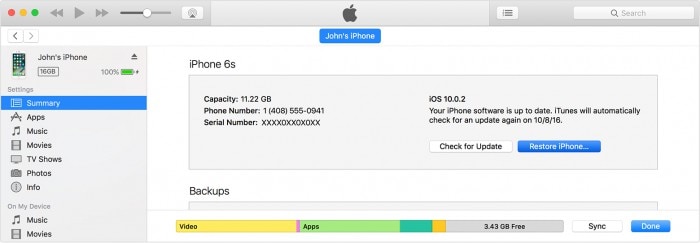
Kaikki tässä artikkelissa käsitellyt tekniikat iOS15/14/13 Appsin ja iPhone 13/12/11 kaatumisongelman korjaamiseksi ovat kokeilleet ja testattu useiden käyttäjien toimesta, jotka takaavat niiden turvallisuuden ja tehokkuuden. Parasta on, että kaikki menetelmät ovat erittäin helppoja seurata jopa amatöörille, joka ei ole teknisesti kunnossa. Joten, mitä sinä odotat? Mene, kokeile niitä ja kerro meille, kuinka korjasit iPhonen kaatumisongelman.
Viimeisimmät artikkelit

